文章詳情頁
戴爾win10觸摸板關閉教程
瀏覽:61日期:2023-02-02 09:02:44
戴爾筆記本一般都會自帶觸摸板,為了讓我們在不使用鼠標的情況下能夠操作電腦的光標,但是它也可能會因為誤觸等原因讓我們的鼠標不受控制。如果我們插入了外接鼠標,就可以將它進行關閉,一起來看一下具體方法吧。
戴爾win10觸摸板關閉教程1、首先點擊左下角“開始”打開“控制面板”
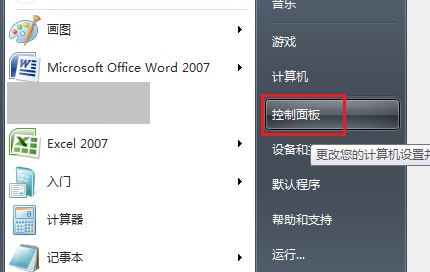
2、選擇“硬件和聲音”
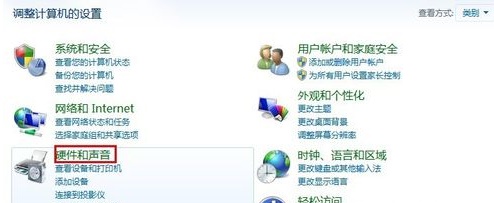
3、點擊“鼠標”
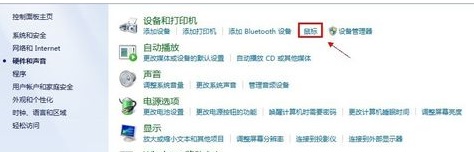
4、進入“dell觸摸板”選項卡,點擊下方的設置。
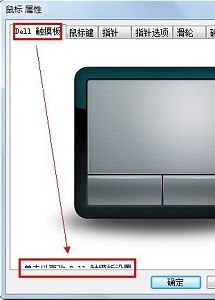
5、在圖示位置就可以關閉觸摸板了。
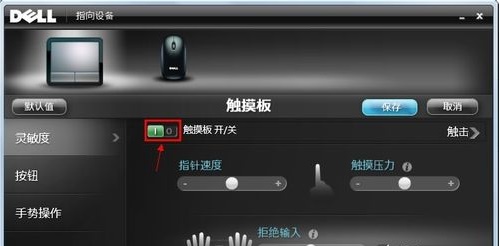
6、然后點擊“保存”
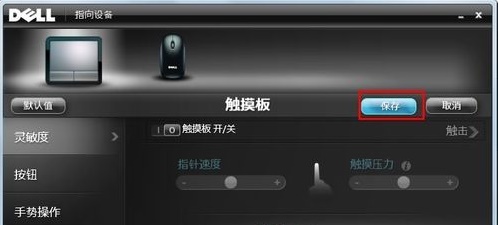
7、我們還可以點擊上方鼠標,勾選“存在usb鼠標時禁用觸摸板”
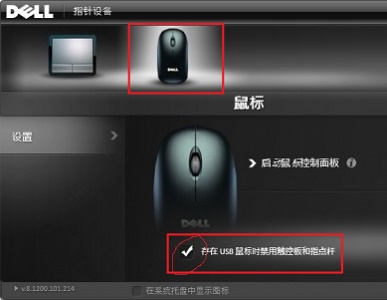
相關文章:win10關閉自動更新 | win10關閉防火墻和defender
以上就是戴爾win10觸摸板關閉教程了,使用戴爾筆記本的朋友現在就可以去關閉自己的鼠標觸摸板了。想知道更多相關教程還可以收藏好吧啦網。
以上就是戴爾win10觸摸板關閉教程的全部內容,望能這篇戴爾win10觸摸板關閉教程可以幫助您解決問題,能夠解決大家的實際問題是好吧啦網一直努力的方向和目標。
上一條:聯想win10觸摸板關閉教程下一條:聯想筆記本win10關閉自動更新方法
相關文章:
1. Win10無法訪問192.168怎么辦?Windows無法訪問192.168解決教程2. iTunesHelper.exe是什么進程?iTunesHelper.exe系統錯誤怎么解決?3. 統信UOS系統盤怎么隱藏? 統信UOS隱藏C盤的技巧4. Mac如何連接藍牙耳機?Mac藍牙耳機連接教程5. 360se.exe進程介紹 360se.exe進程占用CPU過高原因有哪些6. FreeBSD安裝之自動分區方法7. TpKmpSVC.exe是什么進程?TpKmpSVC.exe是病毒嗎?8. Win10/Win7如何徹底關閉系統進程 Win10/Win7關閉系統進程圖文步驟9. 注冊表十大啟動項10. 統信UOS專用設備操作系統V20正式發布 鏡像不到800MB
排行榜
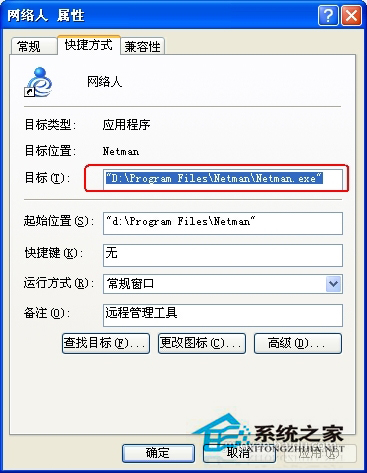
 網公網安備
網公網安備